Nếu bạn là một người dùng Windows 11 năng động và luôn tìm cách tối ưu hóa năng suất, chắc chắn bạn đã biết đến hoặc nên bắt đầu sử dụng PowerToys. Bộ công cụ mạnh mẽ này, được phát triển bởi Microsoft và cộng đồng mã nguồn mở, cung cấp vô số cách để tăng cường hiệu quả công việc và trải nghiệm sử dụng máy tính Windows của bạn. Với vai trò là một chuyên gia đã trải nghiệm sâu sắc, tôi có thể khẳng định PowerToys sẽ thay đổi hoàn toàn cách bạn tương tác với chiếc PC của mình. Dù bạn là sinh viên, nhân viên văn phòng, lập trình viên hay người sáng tạo nội dung, những tiện ích này đều mang lại giá trị vượt trội.
Bài viết này sẽ đi sâu vào 7 công cụ nổi bật nhất trong PowerToys, mà theo kinh nghiệm của tôi, có thể biến đổi đáng kể quy trình làm việc hàng ngày của bạn, giúp bạn đạt được năng suất và hiệu quả cao hơn. Nếu bạn còn đang băn khoăn về PowerToys, hãy cùng khám phá những tính năng dưới đây để thấy rõ tiện ích mà chúng mang lại.
1. Image Resizer: Thu Gọn Ảnh, Chia Sẻ Dễ Dàng
Chia sẻ hình ảnh dễ dàng hơn
Bạn đã bao giờ gặp khó khăn khi chia sẻ một loạt ảnh chỉ vì bị chặn bởi các giới hạn kích thước tệp phiền toái chưa? Tôi thường xuyên gặp phải tình huống này, đặc biệt là trên các nền tảng như Discord, nơi có các quy định nghiêm ngặt về kích thước tệp trừ khi bạn chi tiền cho gói Nitro.
Image Resizer là một giải pháp tuyệt vời cho những trường hợp như vậy. Công cụ này giúp bạn thay đổi kích thước nhiều hình ảnh cùng lúc một cách cực kỳ dễ dàng. Tất cả những gì bạn cần làm là chọn các hình ảnh muốn thay đổi kích thước, nhấp chuột phải và chọn “Image Resizer” từ menu ngữ cảnh. Bạn có thể chọn từ một số kích thước cài đặt sẵn (có thể tùy chỉnh trong cài đặt PowerToys) hoặc sử dụng kích thước tùy chỉnh cho từng tình huống cụ thể. PowerToys cũng cho phép bạn tạo bản sao mới hoặc thay thế tệp gốc, và thậm chí có thể xóa siêu dữ liệu (metadata) khỏi ảnh, giúp bảo vệ quyền riêng tư bằng cách không tiết lộ địa điểm hay thiết bị chụp. Công cụ này đã giúp tôi tiết kiệm vô số thời gian và chắc chắn sẽ hữu ích cho bạn.
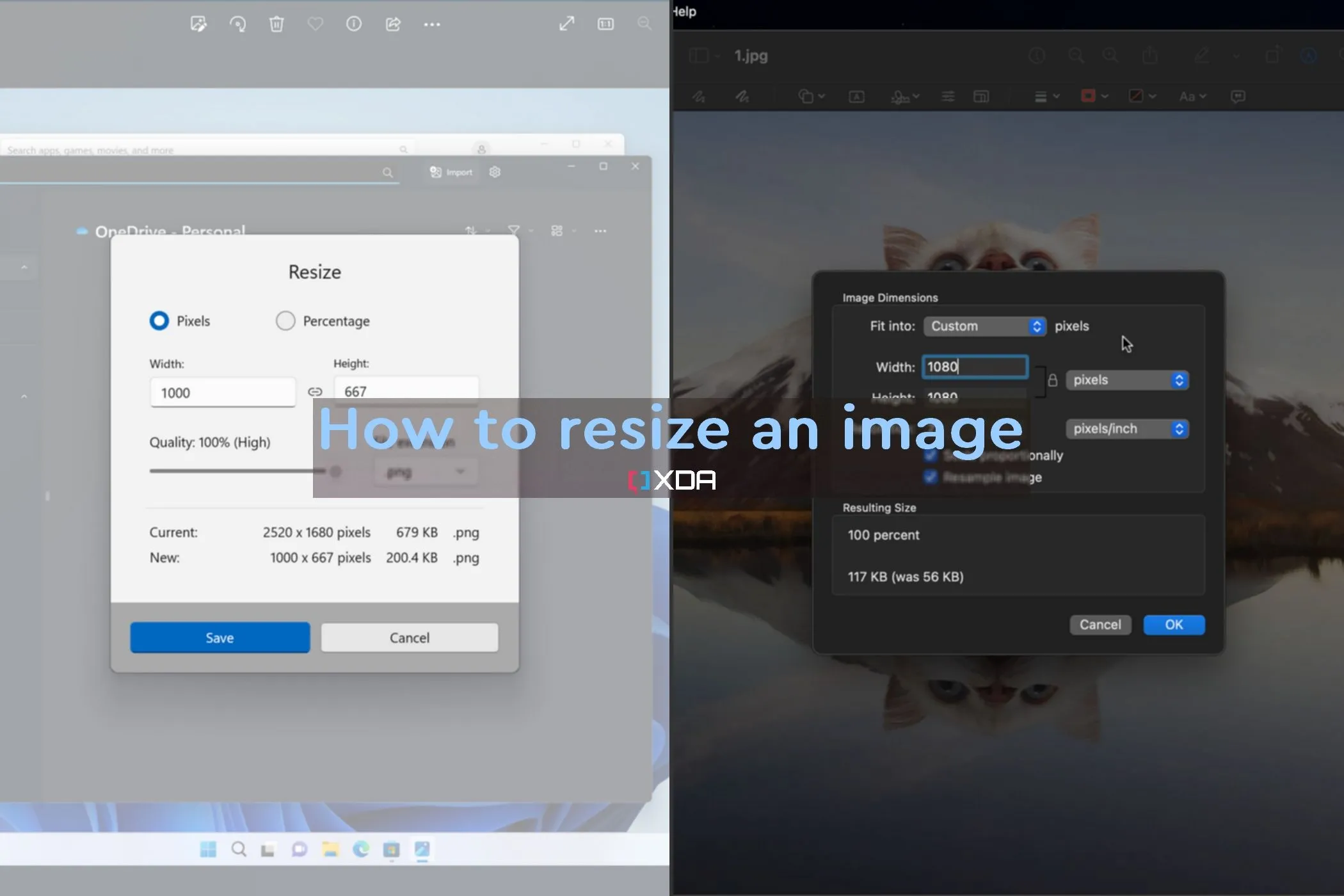 Giao diện công cụ Image Resizer trong PowerToys Windows, hiển thị các tùy chọn thay đổi kích thước và định dạng ảnh một cách nhanh chóng
Giao diện công cụ Image Resizer trong PowerToys Windows, hiển thị các tùy chọn thay đổi kích thước và định dạng ảnh một cách nhanh chóng
2. New+: Mẫu Tệp Và Thư Mục Sẵn Sàng Tức Thì
Dù bạn làm việc trong lĩnh vực nào, rất có thể bạn thường xuyên tạo ra các loại tài liệu tương tự với cấu trúc quen thuộc, chẳng hạn như thư tín, bảng tính hoặc báo cáo. Bắt đầu mỗi tài liệu từ đầu không phải là cách hiệu quả nhất, và đó chính là vấn đề mà New+ hướng tới giải quyết. Nếu bạn thường xuyên tạo cùng một loại tệp, sẽ tuyệt vời hơn nếu bạn có thể bắt đầu với cấu trúc cơ bản và phát triển từ đó phải không?
New+ làm chính xác điều đó. Bạn có thể đặt bất kỳ tệp hoặc thư mục nào vào thư mục mẫu của New+. Sau đó, khi đang sử dụng File Explorer, bạn chỉ cần nhấp chuột phải vào một khoảng trống và chọn “New+”, tệp hoặc thư mục mẫu đó sẽ xuất hiện dưới dạng một tùy chọn. Thao tác này sẽ tạo một bản sao của tệp mẫu tại vị trí hiện tại của bạn, và bạn có thể chỉnh sửa các nội dung cần thiết cho tài liệu cụ thể đó. Mẫu gốc của bạn sẽ không bị ảnh hưởng, đảm bảo bạn luôn có thể quay lại sử dụng chúng.
3. Peek: Xem Trước Tập Tin Mà Không Cần Mở Ứng Dụng
Một trong những tính năng tuyệt vời nhất của macOS là khả năng xem trước các tệp ở kích thước đầy đủ mà không cần phải khởi chạy toàn bộ ứng dụng liên quan để mở chúng. Windows không có tính năng này được tích hợp sẵn, nhưng tiện ích Peek trong PowerToys đã khắc phục điều đó một cách hoàn hảo.
Với Peek, bạn có thể thiết lập một phím tắt để mở bản xem trước của bất kỳ tệp nào bạn đang chọn trong File Explorer. Sau đó, bạn có thể sử dụng các phím mũi tên để tiếp tục điều hướng trong thư mục hiện tại và xem trước các tệp khác. Điều này giúp bạn dễ dàng xem nội dung của tệp mà không cần phải mở ứng dụng thích hợp mỗi lần. Tính năng này đặc biệt hữu ích khi bạn cần lọc qua các hình ảnh tương tự hoặc khi bạn có các tài liệu với tên không rõ ràng và muốn tìm đúng tài liệu một cách nhanh chóng hơn.
4. Mouse Without Borders: Một Chuột, Nhiều PC
 Cài đặt Mouse Without Borders trong PowerToys, cho phép người dùng điều khiển nhiều máy tính Windows bằng một chuột và bàn phím duy nhất
Cài đặt Mouse Without Borders trong PowerToys, cho phép người dùng điều khiển nhiều máy tính Windows bằng một chuột và bàn phím duy nhất
Tiện ích này có thể không dành cho tất cả mọi người, nhưng nếu bạn thường xuyên làm việc trên nhiều máy tính, nó thực sự là một cứu cánh. Mouse Without Borders là một công cụ cho phép bạn sử dụng chuột và bàn phím để điều khiển nhiều máy tính mà không cần phải chuyển đổi thiết bị hoặc cắm rút dây cáp một cách bất tiện.
Chỉ cần liên kết các PC của bạn, và bạn có thể dễ dàng di chuyển con trỏ chuột từ PC này sang PC khác để thực hiện bất kỳ tác vụ nào bạn cần mà không phải liên tục chuyển sự chú ý khỏi màn hình. Tính năng này thậm chí còn có thể đồng bộ hóa các mục trong bộ nhớ tạm (clipboard), cho phép bạn sao chép nội dung trên một PC và dán sang PC khác, gần như thể bạn đang sử dụng một máy tính duy nhất. Đây là một tiện ích cực kỳ thuận tiện cho những người dùng đa nhiệm, giúp tối ưu hóa luồng công việc giữa các thiết bị.
5. Workspaces: Nhanh Chóng Vào Luồng Công Việc
Bất kể công việc của bạn là gì hay bạn chỉ sử dụng PC một cách thông thường, rất có thể bạn thường xuyên sử dụng cùng một nhóm ứng dụng cùng một lúc. Bạn có thể cần trình duyệt web cùng với Microsoft Word, Photoshop, hoặc bất kỳ ứng dụng nào khác. Tất nhiên, bạn có thể khởi chạy từng ứng dụng riêng lẻ, nhưng sẽ thế nào nếu bạn có thể truy cập tất cả chúng ngay lập tức?
Đó chính là lúc Workspaces, một plugin của PowerToys, phát huy tác dụng. Với Workspaces, bạn có thể thiết lập bố cục làm việc quen thuộc của mình – mở tất cả các ứng dụng và đặt chúng vào đúng vị trí trên màn hình, thậm chí bao gồm cả các ứng dụng đã thu nhỏ. PowerToys sẽ ghi nhớ các ứng dụng đang mở và vị trí của chúng trên màn hình, sau đó lưu lại dưới dạng một không gian làm việc (workspace). Bất cứ lúc nào, bạn có thể khởi chạy workspace này để mở tất cả các ứng dụng đó ở đúng vị trí đã thiết lập.
Điều này giúp việc bắt đầu công việc vào buổi sáng trở nên dễ dàng hơn rất nhiều và sẽ tiết kiệm cho bạn kha khá thời gian trong việc thiết lập ban đầu, từ đó cải thiện năng suất tổng thể của bạn.
6. PowerToys Run: Khởi Chạy Ứng Dụng Tức Thì Và Hơn Thế Nữa
Các công cụ khởi chạy thanh tìm kiếm là một trong những phần mềm tốt nhất bạn có thể cài đặt cho PC của mình, và PowerToys đã tích hợp một công cụ như vậy mang tên PowerToys Run. Thanh tìm kiếm này có thể được gọi lên bất cứ lúc nào bằng một phím tắt tùy chọn (mặc định là Alt + Space), và khi nó xuất hiện, bạn có thể khởi chạy bất kỳ ứng dụng nào trên PC của mình ngay lập tức. Chỉ cần gõ tên và nhấn Enter là bạn đã sẵn sàng. Nghe có vẻ giống thanh tìm kiếm của Windows, nhưng PowerToys Run phản hồi nhanh hơn và đáng tin cậy hơn rất nhiều.
Nhưng đó chỉ là cách sử dụng cơ bản của PowerToys Run. Có rất nhiều plugin có sẵn cho phép mở rộng chức năng của công cụ này. Bạn có thể sử dụng nó như một máy tính bỏ túi, công cụ chuyển đổi đơn vị, tìm kiếm trong sổ tay OneNote của bạn (thậm chí cả Obsidian nhờ một plugin của bên thứ ba), chấm dứt các tiến trình đang chạy, mở dấu trang từ trình duyệt web của bạn và nhiều hơn nữa. Có quá nhiều điều bạn có thể làm với thanh tìm kiếm đơn giản này, và nó thực sự có thể trở thành trung tâm cho hầu hết mọi thứ bạn làm trên PC. Đây có lẽ là phần tốt nhất của PowerToys, nhưng theo tôi, nó chỉ kém một chút so với lựa chọn số một.
7. FancyZones: Đa Nhiệm Ở Một Đẳng Cấp Mới
Chắc chắn FancyZones phải đứng đầu danh sách này. Công cụ này là thứ tuyệt vời nhất bạn có thể có trong bộ công cụ của mình nếu bạn thường xuyên thực hiện đa nhiệm, đặc biệt là khi bạn sử dụng một màn hình lớn cho nhiều mục đích khác nhau. FancyZones là một trình quản lý cửa sổ, cho phép bạn tạo bố cục tùy chỉnh với nhiều khu vực khác nhau trên màn hình, sau đó bạn có thể gắn các ứng dụng vào đó. Hãy tưởng tượng Snap Layouts trên Windows 11, nhưng được “nâng cấp” lên một tầm cao mới.
FancyZones có thể tạo các khu vực ở bất cứ đâu trên màn hình, với bao nhiêu đường chia dọc và ngang tùy thích, giúp việc sắp xếp nhiều ứng dụng trên màn hình cùng lúc trở nên dễ dàng. Nhưng đó chưa phải là tất cả, bởi vì FancyZones còn giúp việc gắn ứng dụng vào các khu vực đó thuận tiện hơn. Thay vì kéo ứng dụng một cách khó khăn đến cạnh màn hình và di chuyển chúng để khớp vào một khu vực định sẵn, tất cả những gì bạn cần làm là giữ một phím trên bàn phím, và khi chuột của bạn di chuyển vào đúng khu vực, hãy thả phím ra, và ứng dụng sẽ tự động thay đổi kích thước để vừa vặn.
Không phải ai cũng có một màn hình lớn để làm việc, nhưng FancyZones thực sự là một món quà cho những màn hình kích thước lớn, và nó mang lại một sự thúc đẩy năng suất khổng lồ. Bạn thậm chí có thể kết hợp nó với Workspaces để dễ dàng tạo ra bố cục hoàn hảo và khởi chạy nó ngay lập tức, mang lại trải nghiệm làm việc liền mạch.
PowerToys thực sự tuyệt vời. Dù bạn cần tất cả các công cụ này hay chỉ một vài trong số chúng, tôi gần như có thể đảm bảo bạn sẽ nhận được một sự tăng cường năng suất đáng kể khi thử PowerToys. Nó có thể tăng tốc rất nhiều loại quy trình làm việc đến mức khó có thể tưởng tượng cuộc sống thiếu nó một khi bạn đã sử dụng nó một thời gian. Tôi luôn thiết lập PowerToys trên các máy tính Windows của mình, và tôi thực sự khuyên bạn cũng nên làm như vậy. Hãy khám phá và chia sẻ trải nghiệm của bạn về cách PowerToys đã thay đổi công việc hàng ngày của bạn nhé!